Para añadir una tangente vertical flotante con un punto de paso especificado
Se puede añadir una tangente vertical flotante especificando una entidad de enlace y un punto de paso.
La figura muestra una tangente flotante desde una entidad de enlace (1) hasta un punto de paso (2).
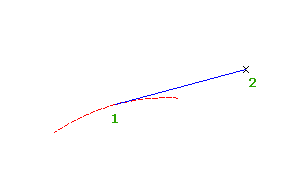
- Haga clic en el perfil. Haga clic en la

 Find.
Find. - En la barra de herramientas Herramientas de composición de perfil, haga clic en
 Tangente flotante (punto de paso).
Tangente flotante (punto de paso). - Precise la curva fija o flotante a la que desea enlazar la tangente.
- Precise el punto de paso.
Para añadir una tangente vertical flotante por ajuste óptimo
Puede definir la entidad de ajuste óptimo mediante una serie de puntos de AutoCAD Civil 3D, puntos de AutoCAD, entidades existentes o clics en la pantalla.
La ilustración muestra una tangente vertical flotante creada por ajuste óptimo a partir de un punto final existente (1). Las X indican los puntos de datos utilizados para crear la entidad.
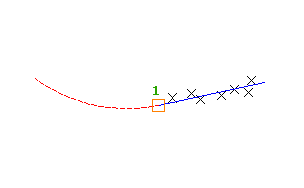
- Establezca el valor de Deformación vertical del estilo de visualización del perfil en 1.0000.
- Haga clic en el perfil. Haga clic en la

 Find.
Find. - En la barra de herramientas Herramientas de composición de perfil, haga clic en
 Tangente flotante - Ajuste óptimo.
Tangente flotante - Ajuste óptimo. - Seleccione una entidad de perfil fija o flotante existente a la que desea enlazar la tangente por ajuste óptimo.
- En el cuadro de diálogo Tangente por ajuste óptimo, seleccione una de las opciones siguientes:
- Desde puntos COGO. En la vista en planta, seleccione dos o más puntos. Escriba G para seleccionar un grupo de puntos o N para introducir puntos por número.
- Haciendo clic en la pantalla. Seleccione un punto inicial y al menos otro punto. Se puede utilizar REFENT o comandos transparentes para seleccionar puntos.
- Desde entidades. Especifique la configuración de triangulación y de tolerancia de flecha del arco. Puede seleccionar uno o más tipos de entidad que aparecen en la línea de comando. Si ha seleccionado una entidad de perfil, especifique los P.K. inicial y final en el cuadro de diálogo Precisar intervalo de P.K.
- En la vista en planta, seleccione dos o más puntos. Escriba G para seleccionar un grupo de puntos o N para introducir puntos por número.
A medida que se designan los puntos en la vista en planta, una X marca cada punto de regresión y en la visualización del perfil aparece una tangente temporal y delimitada.
- Pulse Intro para finalizar el comando.
- En la ventana Panorámica, utilice la vista Datos de regresión para modificar los puntos de regresión.
Al resaltar una fila en la vista Datos de regresión, se resalta en rojo el punto de regresión correspondiente en la ventana de dibujo.
- Cree la tangente:
- Haga clic en
 para crear la tangente y mantener abierta la vista Datos de regresión.
para crear la tangente y mantener abierta la vista Datos de regresión. - Haga clic en
 para crear la tangente y cerrar la vista Datos de regresión.
para crear la tangente y cerrar la vista Datos de regresión.
- Haga clic en